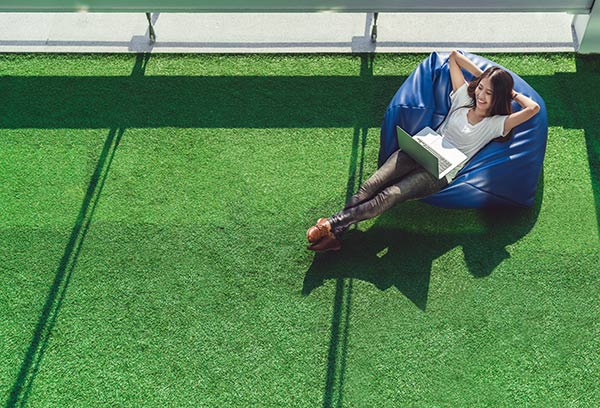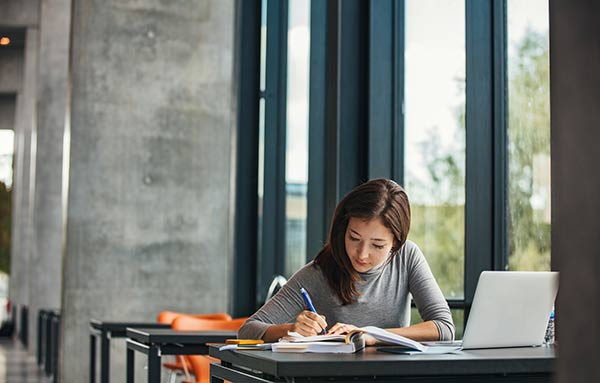windows7系统的网络共享如何设置
- 初涉职场
- 2024-04-15 00:00:01
Windows7系统安全设置
Windows7系统恢复出厂设置
Windows7系统怎么设置屏幕保护程序
如何拷贝安装Windows7系统
windows xp怎么设置网络共享
安卓系统手机如何设置网络设置呢
Windows7怎么还原系统
windows7怎样还原系统
Windows7系统安装方法
Windows7系统使用帮助
windows7系统的网络共享如何设置windows7系统的网络共享如何设置
想要开启windows7系统的网络共享如何操作?win7共享怎么设置?下面小编就为大家带来win7系统设置局域网共享教程,希望能帮助到大家。win7共享怎么设置?
1. 把win7的guest用户开启。打开win7的控制面板=》用户账号与安全=》用户账户=》管理其他用户=》点击guest用户,进行开启。
2.解决登录是要求输入用户名及密码的问题?点开“控制面板”,点击网络和internet下的“选择家庭组合共享选项”栏,继续点击“更改高级共享设置”。右边有一个往下拉的竖栏一直往下拉。找到“密码保护的.共享”。然后点击“关闭密码保护共享”
3.文件夹如何进行共享打开你要共享的文件夹,共享的方式有两种方式。(直接点右键共享然后选中特定的用户和在属性那共享。在选择要与其共享的用户添加guest用户,设置guest用户的权限。然后点击“共享”按钮。
windows7系统的网络共享如何设置由范文资源网初涉职场栏目发布,感谢您对范文资源网的认可,以及对我们原创作品以及文章的青睐,非常欢迎各位朋友分享到个人网站或者朋友圈,但转载请说明文章出处“windows7系统的网络共享如何设置”